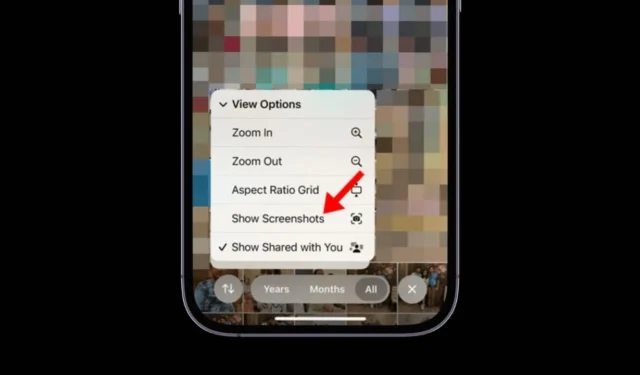
iPhone 的照片應用程式可以很好地組織相簿中的所有類型的照片。但是,主提要仍然顯示您保存在 iPhone 上的所有照片。
使用 iPhone 工作的人可能會發現照片應用程式的主螢幕上充滿了螢幕截圖。雖然刪除螢幕截圖以減少混亂仍然是一個不錯的選擇,但有時這是不可行的。
有時,您可能希望隱藏螢幕截圖,使其不出現在照片庫中,而不是刪除它們。如果您這樣做,您的照片庫將不會出現混亂的螢幕截圖。
您可以在 iPhone 上隱藏照片庫中的螢幕截圖嗎?
在 iPhone 相簿中隱藏螢幕截圖的功能僅在 iOS 18 上可用。
按照該指南在 iPhone 上安裝最新的 iOS 18 更新,然後只需點擊一下即可隱藏照片庫中的螢幕截圖。
如何在 iPhone 上隱藏照片庫中的螢幕截圖?
下載並安裝 iOS 18 Public beta 後,您只能隱藏螢幕截圖,以免出現在照片庫中。這就是你需要做的。
1. 安裝 iOS 18 後,啟動iPhone 上的照片應用程式。
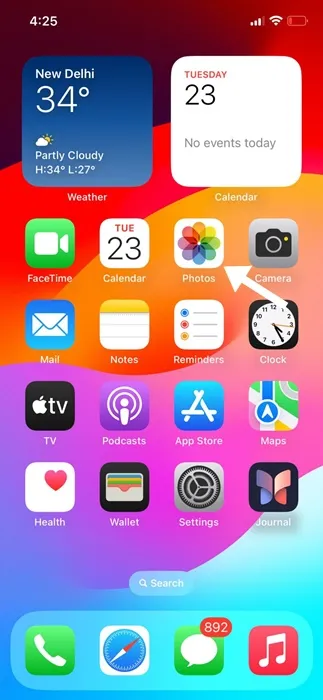
2. 當「照片」應用程式開啟時,您將看到 iPhone 上儲存的所有照片。照片應用程式的主畫面通常很混亂,各種類型的照片,例如螢幕截圖、相機點擊、下載的影像等,都出現在一個地方。
3. 在螢幕底部,您將看到一個新的過濾器圖示。點擊它。
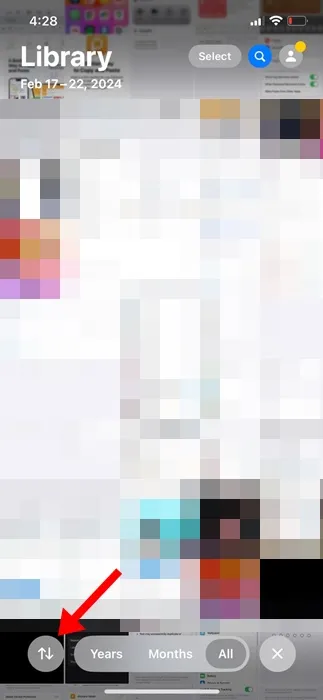
4. 在出現的選項清單中,展開「檢視選項」。
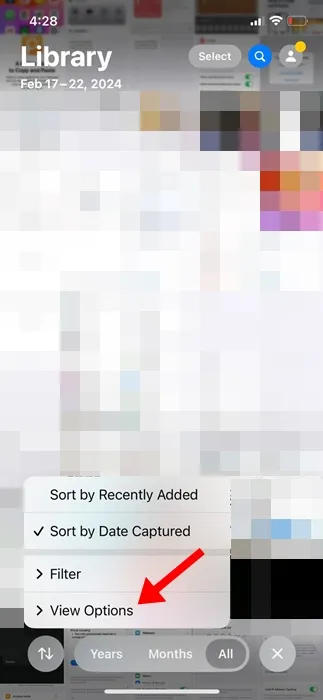
5. 在展開的選單選項中,取消選取「顯示螢幕截圖」選項。
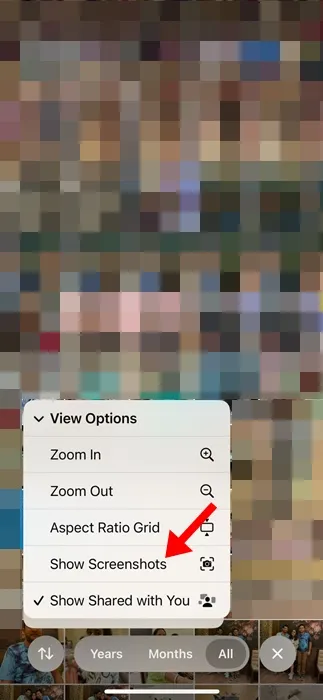
6. 這將隱藏iPhone 的照片應用程式中儲存的所有螢幕截圖。
7. 若要恢復螢幕截圖,請點擊過濾器圖標,選擇“檢視選項”,然後選取“顯示螢幕截圖”。
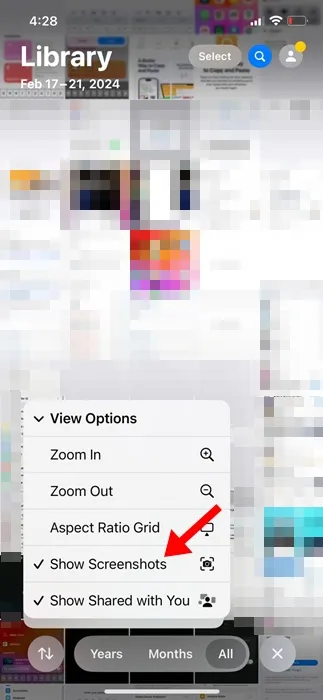
從iPhone照片庫中隱藏螢幕截圖的能力確實是一個很棒的功能,特別是對於那些圖庫中加載了螢幕截圖的人來說。
本指南介紹如何隱藏 iPhone 照片庫中的螢幕截圖。如果您需要有關此主題的更多協助,請在評論中告訴我們。另外,如果您發現本指南有幫助,請不要忘記與您的朋友分享。




發佈留言